要在vs code 中运行 smallbasic 代码,需手动配置外部工具并设置环境变量。1. 下载安装 smallbasic 解释器,建议选择无中文或特殊字符的安装路径;2. 将解释器所在目录添加到系统 path 环境变量,以便终端可直接调用 sbasic 命令;3. 在 vs code 中打开 .bas 文件后,通过集成终端输入命令执行代码;4. 可进一步配置 tasks.json 文件实现快捷运行,提升教学效率;5. 虽然 vs code 不原生支持 smallbasic 的深度集成,但其通用性允许通过桥接方式调用解释器,结合语法高亮、代码片段、文件管理、搜索替换、git 支持等辅助功能,仍能构建高效的小众语言开发环境。
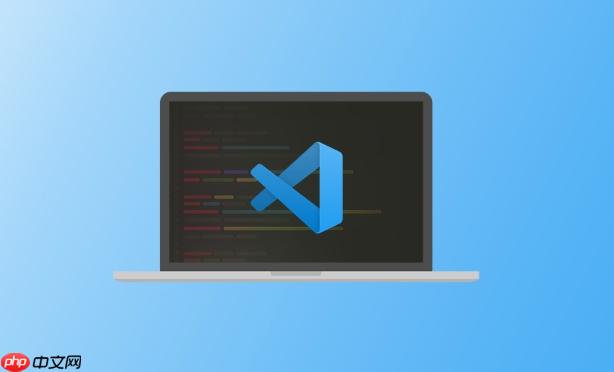
在VS Code里跑SmallBASIC代码,说实话,它不是那种开箱即用的体验,毕竟VS Code本身是个通用编辑器,而SmallBASIC又相对小众。核心思路是,我们需要把SmallBASIC的解释器作为外部工具,然后通过VS Code的集成终端或者任务系统来调用它,本质上是把VS Code当成一个高级的记事本和终端的结合体,来管理和执行SmallBASIC代码。对于教学来说,这套配置的重点在于流程的顺畅和易用性,让学生能快速上手编写和运行代码。
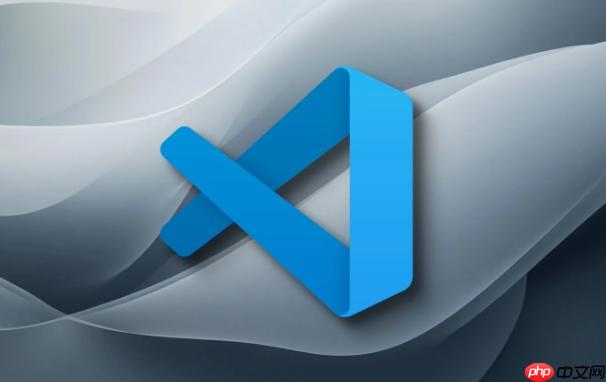
解决方案
要让VS Code能执行SmallBASIC,你需要做几件事:
首先,下载并安装SmallBASIC的解释器。这通常是从SmallBASIC的官方网站获取安装包,然后像安装其他软件一样把它装到你的电脑上。安装过程中,我个人建议你注意一下安装路径,最好是选择一个你知道的、路径里没有中文或特殊字符的地方,这能省去不少后续的麻烦。
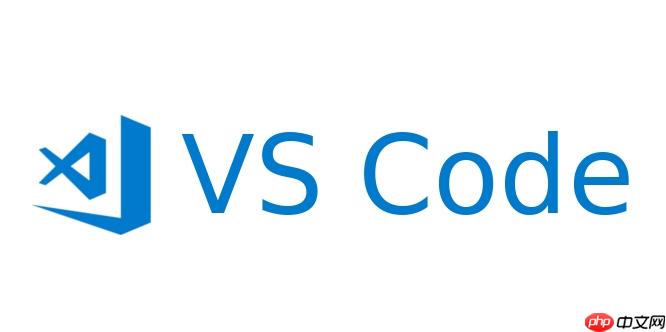
安装完成后,非常关键的一步是把SmallBASIC解释器的可执行文件(比如在Windows上可能是sbasic.exe)所在的路径添加到系统的环境变量PATH里。这样做的目的是,无论你在哪个文件夹打开VS Code的终端,都能直接输入sbasic命令来调用SmallBASIC解释器。如果你不熟悉怎么改环境变量,简单搜一下“如何修改Windows/macOS环境变量”就能找到详细教程。搞定这步,你就可以在任何命令行窗口直接运行SmallBASIC代码了。
接着,在VS Code里,打开你存放SmallBASIC代码的文件夹。比如,你有一个hello.bas文件,里面写着PRINT "Hello, SmallBASIC!"。
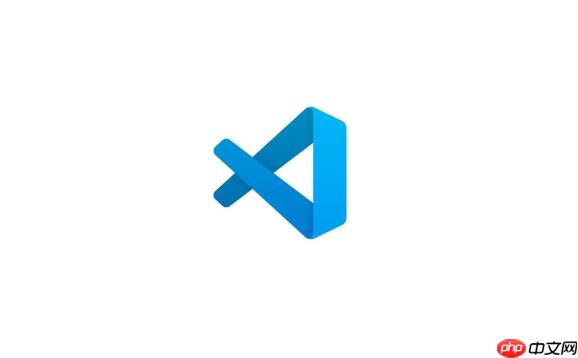
现在,你可以在VS Code的集成终端里执行你的代码了。打开终端(通常是Ctrl+`` 或者View -> Terminal),然后直接输入sbasic hello.bas`,回车,你就能看到代码的执行结果。这种方式是最直接也最基础的。
为了更方便,你还可以配置VS Code的“任务”(Tasks)。这能让你通过快捷键或者命令面板来运行你的SmallBASIC程序,而不用每次都手动敲命令。在VS Code里,按下Ctrl+Shift+P,输入Tasks: Configure Default Build Task,选择Create tasks.json from template,然后选择Others。你会得到一个tasks.json文件。你可以这样配置它:
{
"version": "2.0.0",
"tasks": [
{
"label": "Run SmallBASIC",
"type": "shell",
"command": "sbasic",
"args": [
"${file}"
],
"group": {
"kind": "build",
"isDefault": true
},
"presentation": {
"reveal": "always",
"panel": "new"
},
"problemMatcher": []
}
]
}保存这个文件后,当你打开一个.bas文件时,按下Ctrl+Shift+B(或者Run -> Run Build Task),VS Code就会自动调用SmallBASIC解释器来执行当前打开的文件。这对于教学来说非常友好,学生只需要写代码,然后按一个快捷键就能看到结果。
为什么VS Code不直接支持SmallBASIC,我们该如何理解这种“非原生”集成?
VS Code之所以不像对待Python、JavaScript那样直接支持SmallBASIC,原因其实挺直白的:VS Code本质上是一个高度可配置、插件化的代码编辑器。它自己并不内置各种语言的编译器或解释器。对于主流语言,有庞大的社区或者官方团队开发了功能强大的语言服务扩展,这些扩展提供了语法高亮、代码补全、错误检查、调试等一系列深度集成功能。
SmallBASIC呢,它是一个相对小众的语言,虽然它有其独特的魅力和应用场景,但相比于那些主流语言,其用户群体和生态系统规模就小很多了。这就导致了很少有开发者愿意投入大量精力去为SmallBASIC开发一个功能完善的VS Code语言服务扩展。所以,当我们谈论在VS Code里“运行”SmallBASIC时,我们并不是指VS Code本身能“理解”SmallBASIC代码,而是我们通过配置,让VS Code去调用系统里已经安装好的SmallBASIC解释器来完成执行任务。
这种“非原生”的集成方式,说白了就是一种“桥接”。VS Code扮演的是一个调度者的角色,它负责管理你的代码文件,提供一个方便的编辑界面,并提供一个集成终端来让你能像在命令行里一样,发出指令给SmallBASIC解释器。这种模式的优点是灵活性极高,理论上你可以用VS Code来运行任何可以通过命令行调用的程序。但缺点也很明显,就是配置起来需要一些手动步骤,而且你无法享受到像主流语言那样深度的IDE功能,比如智能的上下文感知代码补全、一步步的调试器等等。理解了这一点,你就不会对VS Code在SmallBASIC上的表现感到失望,反而能更好地利用它的通用性。
针对SmallBASIC教学,VS Code环境配置有哪些具体考量和建议?
在教学场景下配置VS Code来跑SmallBASIC,我个人觉得,最核心的考量是“简化”和“反馈”。学生的学习曲线应该尽可能平滑,他们应该把精力放在SmallBASIC语言本身,而不是复杂的环境配置上。
首先,预配置或提供详细步骤。如果可能,你可以提前把SmallBASIC解释器安装好,并配置好环境变量,或者提供一个非常详细、图文并茂的安装和配置指南。最好是能提供一个包含tasks.json的模板项目,学生直接下载就能用。这样能大幅降低初学者入门的门槛。
其次,强调终端的重要性。在教学初期,不要急于引入tasks.json。让学生先通过VS Code的集成终端手动输入sbasic filename.bas来运行代码。这能让他们更直观地理解代码是如何被解释器执行的,以及错误信息是从哪里来的。这种“原始”的体验对理解编程执行流程很有帮助。当他们熟悉了之后,再引入任务配置,作为提升效率的工具。
再者,错误提示与调试。SmallBASIC本身的错误信息可能不是那么直观。在教学中,你需要引导学生如何阅读SmallBASIC解释器在终端输出的错误信息,比如哪一行代码出错了,是什么类型的错误。VS Code本身对SmallBASIC没有内置调试器,所以教学中更多依赖于传统的“打印调试”方法(即在代码中加入PRINT语句来输出变量值,追踪程序执行流程)。你可以鼓励学生在程序中多用PRINT来检查中间状态,这是一种非常基础但有效的调试技巧。
另外,文件管理和项目结构。教导学生养成良好的文件管理习惯。例如,每个SmallBASIC项目都放在一个独立的文件夹里,并且在VS Code中打开这个文件夹作为工作区。这有助于他们管理多个.bas文件,避免混淆。如果课程中会涉及多个SmallBASIC程序,可以让他们在项目文件夹下创建子文件夹来组织代码。
最后,保持简单,逐步深入。在教学初期,尽量避免引入太多VS Code的高级功能,以免分散学生的注意力。先让他们掌握最基本的代码编写、保存和运行。随着课程的深入,再逐步介绍VS Code的其他辅助功能,比如代码片段、Git版本控制(如果教学内容涉及)。
除了执行代码,VS Code还能为SmallBASIC编程提供哪些辅助功能?
即便没有专门的SmallBASIC语言服务扩展,VS Code作为一款强大的通用代码编辑器,依然能为SmallBASIC编程提供不少实用的辅助功能,让你的编码体验远超普通的记事本。
最基础也最直接的,是代码高亮。VS Code默认就能识别.bas文件,并提供基本的语法高亮,比如关键字、字符串、数字等会有不同的颜色。这虽然不是SmallBASIC专用的,但通常适用于大多数BASIC方言,能极大地提升代码的可读性。如果默认高亮不理想,你可以在VS Code的扩展市场搜索“BASIC”相关的扩展,可能会找到一些通用的BASIC语法高亮包,它们通常能更好地支持.bas文件。
其次是代码片段(Snippets)。你可以自定义一些常用的SmallBASIC语句块作为代码片段。比如,每次写循环结构FOR...NEXT或者条件判断IF...THEN...ELSE...END IF时,你只需要输入几个字符,VS Code就能自动补全整个结构。这能显著提高编码效率,尤其是在教学中,可以帮助学生快速构建程序骨架,减少拼写错误。
强大的文件管理能力也是VS Code的亮点。你可以轻松地在侧边栏创建、删除、重命名SmallBASIC文件和文件夹,进行拖拽操作,或者在多个文件之间快速切换。这对于管理包含多个模块或示例的SmallBASIC项目非常方便。
集成终端前面提过,它不仅仅是执行代码的窗口,你可以在这里运行各种系统命令,比如复制文件、创建目录,甚至进行一些简单的脚本操作,而无需离开VS Code界面。这使得整个开发流程变得非常流畅。
搜索和替换功能在大型项目中尤为重要。VS Code提供了强大的全局搜索和替换功能,你可以在整个工作区内快速查找某个变量名或函数名,并进行批量替换。这在重构代码或者查找某个特定逻辑时非常有用。
另外,如果你的SmallBASIC项目需要进行版本控制,VS Code内置了对Git的良好支持。你可以在VS Code里直接进行提交、拉取、推送等Git操作,查看文件修改历史,这对于团队协作或者个人项目管理来说,都是一个不可或缺的功能。
总之,即使没有深度的语言服务,VS Code也能通过其通用编辑功能和灵活的配置选项,为SmallBASIC编程提供一个高效、舒适的工作环境。






























